Când trebuie să editați imagini, este posibil ca Microsoft Word să nu fie prima alegere. Dar vestea bună este că are câteva funcții de bază de editare foto pe care le puteți folosi. Dacă ceea ce trebuie să faci este foarte puțin, ai putea foarte bine să-l faci fără a fi nevoie să deschizi un alt program.
Una dintre aceste opțiuni de bază pe care le are Microsoft Word este opțiunea de a întoarce o imagine cu susul în jos sau în lateral. Procesul este prietenos pentru începători și nu vă va dura foarte mult.
Cum să rotiți o imagine cu susul în jos în Microsoft Word
În primul rând, asigurați-vă că documentul pe care îl aveți deschis are imaginea pe care doriți să o răsturnați. Mergeți pe imagine și faceți clic pe ea, astfel încât să vedeți puncte albe în jurul ei, ceea ce înseamnă că ați selectat-o corect. Faceți clic pe Format imagine filă în partea de sus.
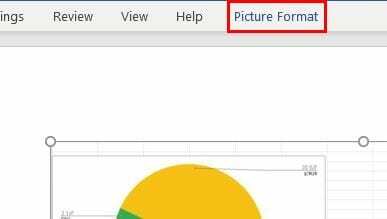
Du-te la Pictograma Rotire obiecte (arata ca un triunghi) și faceți clic pe meniul derulant. Veți vedea opțiuni pentru a vă roti imaginea la dreapta la 90 de grade, la stânga la 90 de grade, la întoarcerea orizontală sau la verticală. Asigurați-vă că faceți clic pe
Întoarceți pe verticală opțiune.
Microsoft Word vă va afișa o previzualizare a modului în care imaginea dvs. va fi răsturnată numai prin plasarea cursorului peste o opțiune. Dacă vă place ceea ce vedeți, faceți clic pe el pentru a face schimbarea permanentă.
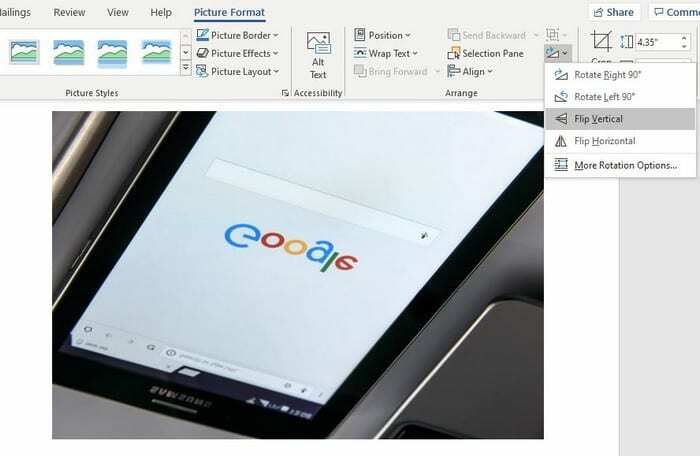
Dacă nu vă place ceea ce vedeți și ce să întoarceți imaginea din nou, puteți urma aceiași pași pe care i-ați făcut pentru a o răsturna în primul rând sau a anula puteți apăsa pur și simplu pe Ctrl + Z taste pentru Windows sau Cmd + Z pentru utilizatorii de Mac.
Concluzie
A ști cum să răstoarne o imagine poate fi util, dar este și o modalitate excelentă de a face o farsă cuiva când părăsește zona de lucru. Poți să te strecori și să răstoarne imaginea în timp ce aceștia sunt plecați și să-i vezi cum se sperie de la o distanță rezonabilă. Pentru ce vei întoarce imaginea? Împărtășiți-vă gândurile în comentariile de mai jos.